Werkzeugname
Erfahren Sie, wie Sie Objekte in 3D-Räumen anordnen und Kompositionen erstellen.
In Substance 3D Stager können Sie eine Vielzahl von Inhalten importieren und Ihre Objekte im 3D-Raum anordnen, um Kompositionen zu erstellen.
Hinzufügen von Inhalten
Stager bietet Drag-and-Drop-Funktionen zum Laden von Inhalten aus vielen Quellen. Sie können 3D-Modelle in verschiedenen Formaten importieren, einschließlich der gängigsten Formate wie OBJ, FBX, USDZ, GLB und CAD.
Stager wird mit einer Sammlung von Elementen für Bausteine für jedes Projekt geliefert. Dazu gehören Modelle, Materialien und Lichtquellen. Greifen Sie unter Elemente > Starter-Elemente auf diesen Inhalt zu.


Verwenden Sie Element >Bibliotheken, um auf Elemente aus Creative Cloud Libraries zuzugreifen. Greifen Sie auf Inhaltsbibliotheken zur Verwendung über Projekte, Geräte und Teams hinweg zu. Stager unterstützt das Lesen von Modellen, Materialien, Lichtquellen, Bildern und Farben aus Bibliotheken.
Erfahren Sie mehr über Creative Cloud-Bibliotheken.


Durchsuchen Sie Substance 3D Assets nach kuratierten Elementen, die Sie für Ihre kreativen Projekte verwenden können. Erhalten Sie lizenzierten Zugriff auf Modelle, Materialien, Lichtquellen und Strukturen.
Gehen Sie zu Substance 3D Assets.
Auswahl und Transformation
Wenn Sie Objekte zu Ihrer Szene hinzugefügt haben, können Sie sie auswählen, um sie zu bearbeiten und zu positionieren.
Durch das Erstellen oder Importieren eines Objekts wird es ausgewählt. Sie können Objekte im Anzeigebereich mit den Werkzeugen Auswählen, Verschieben, Drehen und Skalieren auswählen.


|
|
Standard-Werkzeugtastaturbefehle |
Werkzeugfunktion |
|
Auswahl-Werkzeug |
V |
Dient zur Handhabung gängiger Funktionen zum Übertragen, Drehen und Skalieren. |
|
Verschieben-Werkzeug |
W |
Ermöglicht die mehrachsige Verschiebung. |
|
Drehen-Werkzeug |
E |
Dient zum Drehen an mehreren Achsen. |
|
Skalieren-Werkzeug |
R |
Dient zur Skalierung an mehreren Achsen. |
Das Auswahl-Werkzeug dient zur All-in-One-Übertragung, -Drehung und -Skalierungsbearbeitung. Verwenden Sie die Werkzeuge Verschieben, Drehen und Skalieren für speziellere Funktionen.


Verwenden Sie das Ausrichten-Werkzeug, um Ausrichtungsregeln zu konfigurieren. Richten Sie Objekte an anderen Objekten, der Grundebene und anderen Punkten von Interesse aus. Verwenden Sie die Werkzeugoption Nur bei Kontakt, um das Ausrichten an Objekten in der Nähe einzuschränken.
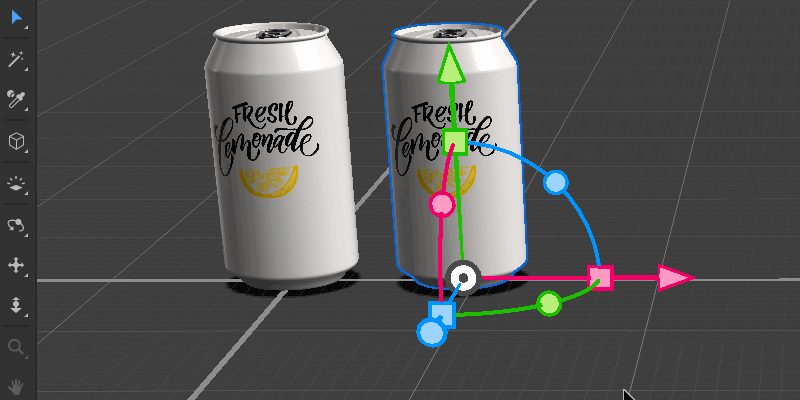
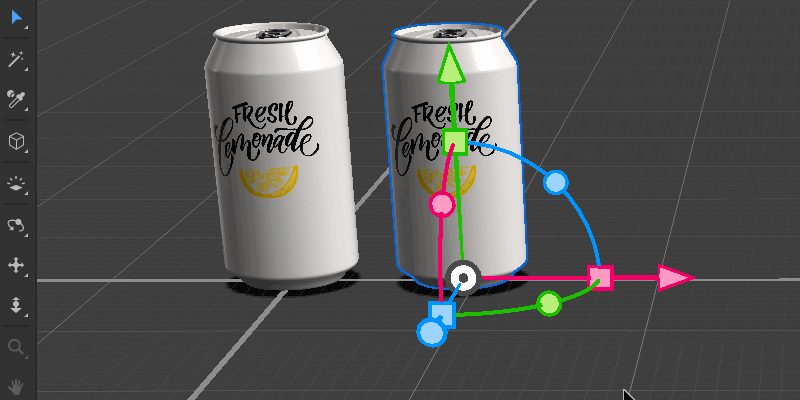
Bei natürlichen Anordnungen von Objekten können Sie Kollisionen für die Transformieren-Werkzeuge aktivieren.
Aktivieren Sie zunächst die Werkzeugoption Kollision.
Wählen Sie dann ein Objekt aus und verwenden Sie Eigenschaften > Objekt > Kollision, um Kollisionen zu generieren.
Kollisionen sind einfachere Darstellungen der Originalmodelle, die während der Transformation verwendet werden. Wenn sich die Objekte bewegen, interagieren die Kollisionen, was natürliche Layout-Effekte schafft. Angelehnte Objekte, Objekte in Containern oder verstreute Objekte sind ideal für Kollisionslayouts.
Informationen zur Verwendung der Kamera finden Sie unter Kamerasteuerungen.


Kamerasteuerelemente
Neben der Bewegung von 3D Objekten spielt die Kamera eine wichtige Rolle bei der Szenenkomposition. Weitere Informationen zu den vollständigen Kamerafunktionen finden Sie im Artikel zur Bildeinstellung. Um 3D-Inhalte zu platzieren, müssen Sie jedoch auch die grundlegende Kameranavigation verwenden, um die Szene anzuzeigen.
Sie können die Kamera mit drei Werkzeugen bewegen:
- Das Kreisen-Werkzeug dreht die Kamera.
- Mit dem Schwenken-Werkzeug wird die Kamera nach links und rechts, oben und unten bewegt.
- Das Dollyfahrt-Werkzeug bewegt die Kamera vor und zurück.


Alle Kamerawerkzeuge sind in der Symbolleiste oder über die unten aufgeführten Mausbefehle verfügbar. Sie können die Schnellzugriffstasten verwenden, um vorübergehend von Ihrem ursprünglichen Werkzeug zu den Kamerasteuerelementen zu wechseln. Sobald Sie die Verknüpfung loslassen, ist das ursprüngliche Werkzeug wieder verfügbar.
|
|
Werkzeug-Zugriff |
Maus mit 3 Tasten |
Maus mit 2 Tasten |
|---|---|---|---|
|
Kreisen-Werkzeug |
1 |
Alt + Rechtsklick |
Alt + Rechtsklick |
|
Schwenken-Werkzeug |
2 |
Alt + mittlere Maustaste |
Alt + Rechtsklick + Linksklick |
|
Dollyfahrt-Werkzeug |
3 |
Alt + Linksklick |
Alt + Linksklick |
Verwenden Sie F, um die Kamera zu bewegen und auf Ihre Auswahl zu fokussieren. Wenn Sie nichts ausgewählt haben, fokussiert F alle Objekte in Ihrer Szene.
Und jetzt?
Sie haben gelernt, wie Sie Ihre Objekte hinzufügen, um eine 3D-Szene zu erstellen. Als Nächstes können Sie versuchen, Kameras zu Ihrer neu erstellten Szene hinzuzufügen.
Haben Sie eine Frage oder eine Idee?
Wenn Sie Fragen haben, werden Sie Mitglied der Substance 3D Stager Community. Wir würden uns freuen, von Ihnen zu hören.
Sie können uns auch Ihre Ideen zu neuen Funktionen mitteilen!